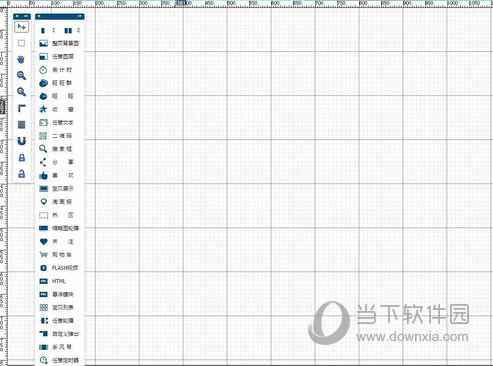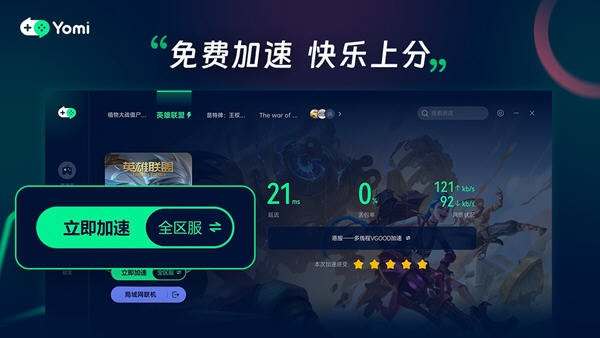Win7系统蓝屏0x000000F4修复方法下载
我们平时在使用Win7系统时的经常会遇到突然变蓝屏问题,蓝屏代码为0X000000F4,那么要怎么解决这个问题呢?下面知识兔小编就和大家分享下解决的办法。
F4蓝屏有个规律:大部份能进系统,1~2分钟后屏幕才变蓝,所以说要处理也就2分钟时间。
蓝屏(Stop:0x000000F4)代码分析:
1、疑似内存或硬盘问题,但是如此大面积的集中出现同样的蓝屏代码,一般情况下,不会是硬件问题;
2、微软在2020年1月停止了对win7系统的更新,但是蓝屏跟停止更新没有直接关联;
3、电脑存在或曾经存在一些流氓软件,可能会和系统以及正常的软件发生冲突。
经我们团队技术员多方面测试分析,F4蓝屏基本跟win7停更后补丁无关,是某几个带驱动保护的程序大面积冲突引起的,通过以下方法可以快速解决。
发生蓝屏后,不重装就可以解决的方法。
一、进安全模式不蓝屏处理
1、开机按 F8 进入安全模式,按 Win + R 打开运行,并输入:msconfig 命令,确定或回车,打开系统配置,然后知识兔点击“服务”,勾选“隐藏所有 Microsoft 服务”,然后知识兔点击全部禁用(如果知识兔可选),最后点击“启动”,然后知识兔点击全部禁用并确定;
提示:临时禁用启动项只是为了预防启动加载时遇到的问题,此操作不会影响系统或者其他程序,以后我们可以以手动启动的方式来启动这些程序。
2、检查系统日志,按 Win + R 打开运行,并输入:eventvwr.msc 命令,确定或回车,打开“事件查看器”,等待扫描加载日志完成后,知识兔点击查看“自定义视图”,“管理事件”,如果知识兔出现红色的错误项,双击它就能看见具体的报错信息了,然后知识兔根据具体的报错信息进行相应的修复;
如果知识兔大家觉得这操作超出了自己的认知水平,知识兔可以直接下载微软的Autorun工具,运行后直接监控启用的服务(services),找出以下服务并删除它,然后知识兔卸载这些程序即可。
二、进安全模式蓝屏处理
1、制作USM启动U盘,把Autorun工具拷进U盘;
2、按上面方法,运行Autorun找出可疑服务并删除。
下载仅供下载体验和测试学习,不得商用和正当使用。


![PICS3D 2020破解版[免加密]_Crosslight PICS3D 2020(含破解补丁)](/d/p156/2-220420222641552.jpg)